Cum de a actualiza rapid toate programele (actualizarea Google Chrome, actualizați mozilu, Yandex actualizare, actualizare,

Unii utilizatori mă va pune întrebarea, de ce deranjez pentru a actualiza programul. Este foarte simplu.
Noua versiune rezolvă diverse bug-uri și caracteristici noi. Deci, nimic rău nu pot vedea în noile versiuni! Dimpotrivă, în cazul în care se afișează o actualizare, aceasta înseamnă că dezvoltatorii au făcut o treabă bună!
Actualizarea software-ului pe computer, puteți deschide manual fiecare în mod individual, sau în mod automat cu ajutorul unui program special. Luați în considerare ambele sensuri!
Actualizarea software-ului folosind FileHippo Managerul de aplicații
Utilizarea FileHippo App Manager de program poate fi ușor pentru a actualiza toate programele instalate pe calculatorul nostru într-un mod semiautomat. Cine vă va spune cum se face corect.
În primul rând, descărcați FileHippo App Manager pe site-ul oficial și instalați-l.
Imediat după instalarea și rularea programului, vă solicită să selectați modul de operare. Selectați al treilea punct o voi face manual (am de gând să o fac manual) și apăsați OK.
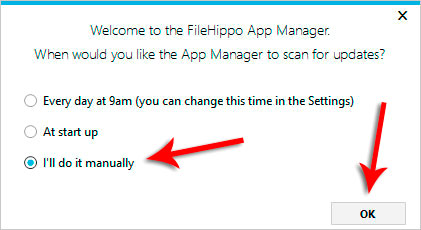
Imediat după lansarea FileHippo App Manager va scana toate programele și spectacolele noastre la fila Actualizări. software-ul care poate fi actualizat. În cazul meu, există 17 de programe.
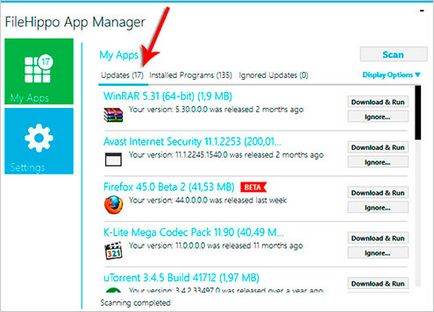
Pentru a actualiza oricare dintre programului în fața acestuia există un buton de descărcare și a alerga.
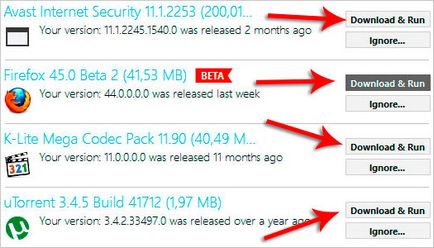
ATENȚIE! Nu încercați să actualizați toate programele. Acest lucru este valabil mai ales a programelor plătite, care au fost găsite cheie pe Internet activat. Dacă actualizați un program, activarea ar putea zbura. Fii atent!
Eu, după cum puteți vedea, există 17 actualizări, dar totul este complet instalat, nu voi. Să mă voi actualiza doar câteva programe.
De exemplu, am o actualizare pentru programul CSleaner. Acesta este un program de mare pentru curățarea sistemului de resturi și fișierele inutile. Pentru a actualiza, am faceți clic pe Descărcare și a alerga și așteptați câteva secunde până când ultima versiune este descărcată.
La finalizarea I se va cere să faceți upgrade, instalați noua versiune a programului.
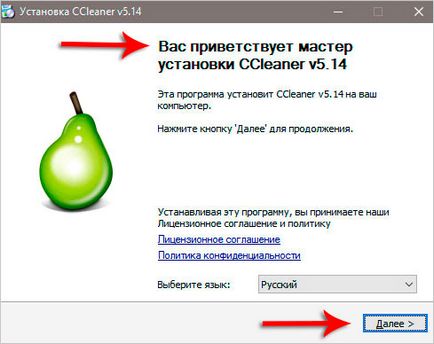
În același mod, am actualizat și alte aplicații.
Acest program este convenabil, deoarece vă permite într-o singură fereastră pentru a vedea toate aplicațiile care au actualizări disponibile. Dar, desigur, puteți actualiza manual programul, să ne uităm la acest proces.
Programe de actualizare manuală
Orice program poate fi actualizat manual. Desigur, procesul în diverse utilități pot fi ușor diferite, dar esența este peste tot, și să ne uităm la câteva exemple.
Pentru a actualiza browserul Google Chrome, faceți clic pe butonul Instrumente și din meniul selectați Ajutor - Despre Google Chrome.
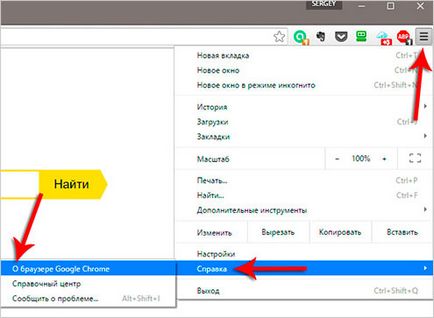
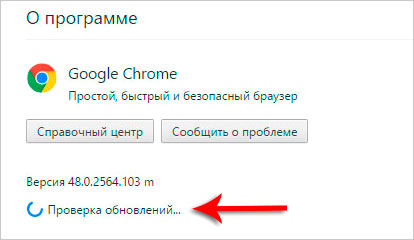
Programul are deja controale pentru actualizări și dacă există unul, apoi instalați-le și cere să reporniți browser-ul în mod automat.
Pentru a actualiza browserul Mozilla pe care doriți să deschideți, apăsați tasta Alt și accesați Help apare meniul. Despre apoi Firefox.
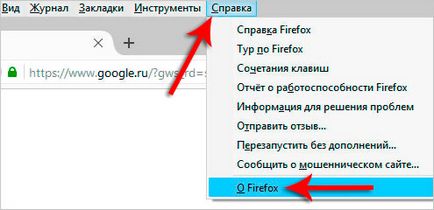
Dacă există o actualizare, aceasta este descărcată și instalată.
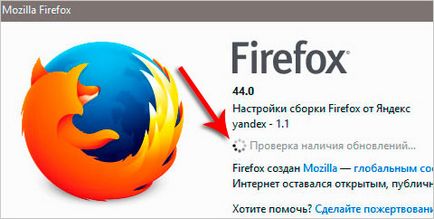
Pentru a actualiza software-ul antivirus Avast trebuie să faceți clic pe roata de viteze.
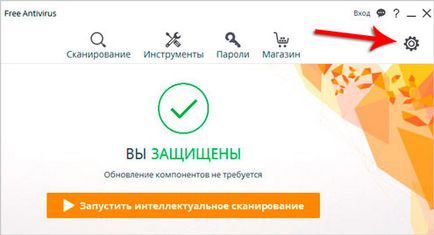
Apoi, deschideți fila Update și în partea de jos a programului secțiunii, apăsați butonul Refresh.
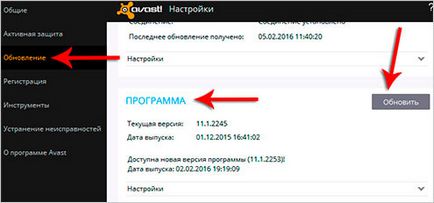
Pentru a actualiza Skype rula acest program și faceți clic pe meniul Help - Verificare actualizări.
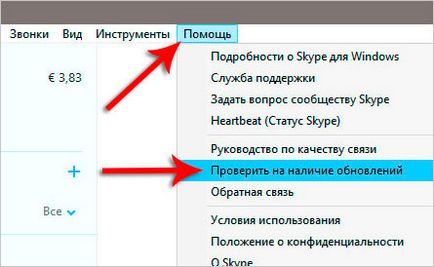
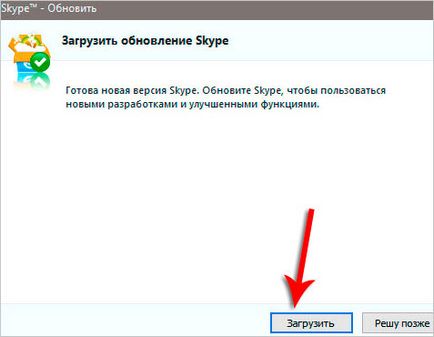
Pentru a actualiza uTorrent clic pe meniul Help - Verificare actualizări.
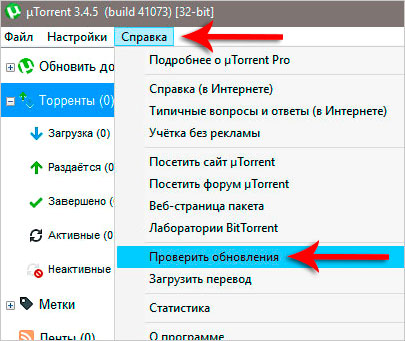
Așa cum puteți să actualizați manual software-ul. Utilizați aceste sfaturi și actualizarea programelor, pentru a utiliza cele mai recente evoluții.
Asta e, noroc!